
Tìm nguyên nhân khiến máy tính
chậm như rùa
Trình duyệt có thể trở thành sát thủ giấu mặt khiến hệ thống
bỗng dưng chậm chạp.
Bạn cảm thấy máy tính chậm bất thường mà chưa tìm thấy nguyên
nhân? Có thể do virus hoặc phần mềm chuyên ngành ngốn quá
nhiều tài nguyên. Song đôi khi, trình duyệt lại trở thành sát thủ
giấu mặt khiến hệ thống chậm như rùa. Việc xác định chính xác
điểm yếu sẽ giúp bạn cải thiện tình hình đấy.
1. Tại sao như vậy?
Ngày nay, trình duyệt cho phép hiển thị nhiều trang khác nhau
trên từng thẻ riêng biệt. Chúng ngày càng phức tạp để đáp ứng
chiều hướng tương tự của trang web. Bên cạnh đó, hầu hết trình
duyệt đều hỗ trợ chương trình mở rộng như quản lý mật khẩu, chặn
quảng cáo, tin nhắn mạng xã hội…
Điều này khiến công cụ lướt web trở nên cồng kềnh hơn bao giờ
hết. Nhất là khi mỗi tab thường đòi hỏi khu vực bộ nhớ riêng trên

máy tính để tránh tổn thương khi tiến trình khác bị mã độc làm
hỏng, đồng thời tăng gánh nặng cho hệ thống.
2. Tìm kiếm nguyên nhân
Nếu máy tính bất ngờ dở chứng, trước tiên hãy kiểm tra trình duyệt
có ngốn tài nguyên nhiều hơn thông thường hay không. Trên máy
tính Windows, bạn mở Task Manager bằng cụm phím tắt Ctrl +
Shift + Esc, chọn thẻ Processses. Với máy tính Mac, bạn mở folder
Application, tìm đến Utilities và nhấp chọn Activity Monitor
Program.
Theo đó, một trang chia sẻ video sẽ chiếm khoảng 20-30% CPU.
Nếu bạn mở nhiều trang tương tự, con số nhanh chóng vượt quá
50% và gây ảnh hưởng đến tốc độ làm việc. Chiêu khắc phục đơn
giản nhất là tắt toàn bộ trình duyệt và kích hoạt lại. Nếu điều này
không giúp ích được gì, bạn phải tìm kiếm nguyên nhân cụ thể
hơn.
3. Kiểm tra sâu hơn
Như đã nói, danh sách trên cho biết trình duyệt ngốn bao nhiêu tài
nguyên, song chưa phát hiện đâu là website khiến hệ thống chậm
chạp. Thật không may khi Safari và Internet Explorer chưa hỗ trợ
trình bày thông tin chi tiết. Nếu bạn dùng Chrome hay Firefox, hãy

tiến hành các bước sau:
Đối với Chrome: nhấp vào biểu tượng hình cờ lê, chọn Tools, tìm
đến Task Manager để xem danh sách những tab và dung lượng
được chúng sử dụng.
Đối với Firefox, nhập đoạn mã ”about:memory” vào thanh địa chỉ
và nhấn Enter. Danh sách rất chi tiết cho bạn thấy điều gì đang
diễn ra.
4. Phải làm thế nào?
Như đã nói, cách khắc phục tốt nhất là bạn hãy tắt toàn bộ trình
duyệt và bật lại. Việc đóng các tiến trình riêng lẻ có thể gây mất ổn
định hệ thống nên đừng thử qua. Với tiện ích mở rộng, hãy trải
nghiệm những công cụ khác làm việc hiệu quả hơn từ kho ứng
dụng của trình duyệt.
Nếu vấn đề xuất phát từ website cụ thể nào đó, bạn hãy thử trình
duyệt khác vì không phải phần mềm nào cũng giống nhau và
chúng sở hữu điểm mạnh xử lý riêng.

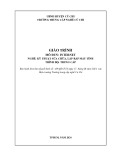

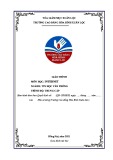
![Bài giảng Internet và giao thức: Chương 5 - TS. Nguyễn Chiến Trinh [Chuẩn SEO]](https://cdn.tailieu.vn/images/document/thumbnail/2024/20240701/thuyduong0906/135x160/1511719824961.jpg)




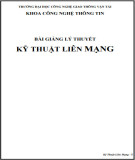
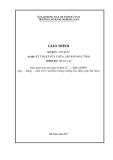










![Đề thi cuối kì Nhập môn Mạng máy tính: Tổng hợp [Năm]](https://cdn.tailieu.vn/images/document/thumbnail/2025/20251110/nminhthoi53@gmail.com/135x160/38281762757217.jpg)



![Đề thi học kì 2 môn Nhập môn Mạng máy tính [kèm đáp án]](https://cdn.tailieu.vn/images/document/thumbnail/2025/20251014/lakim0906/135x160/23811760416180.jpg)
